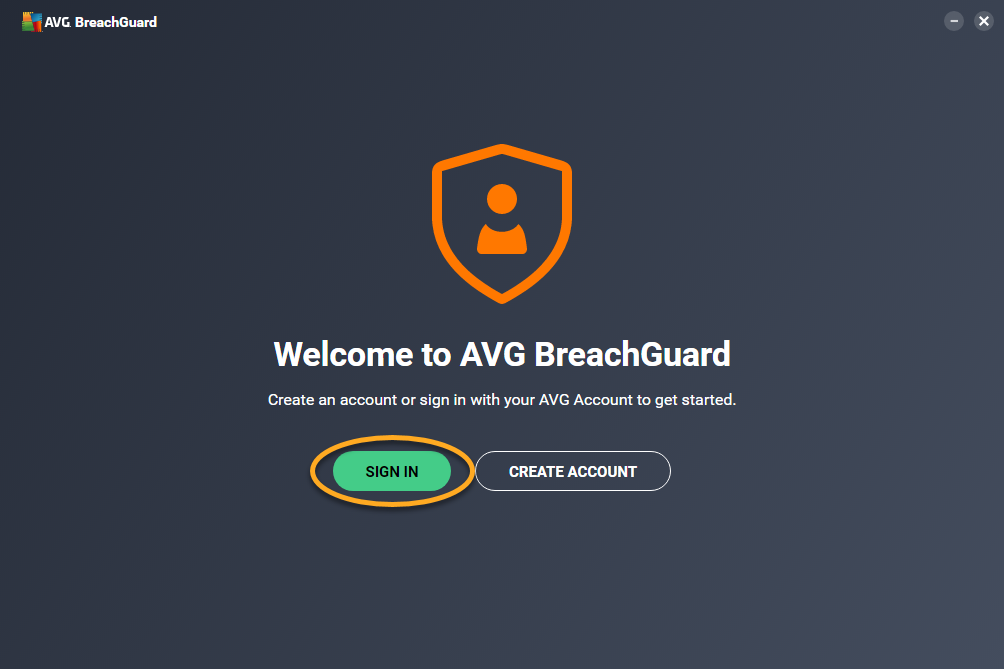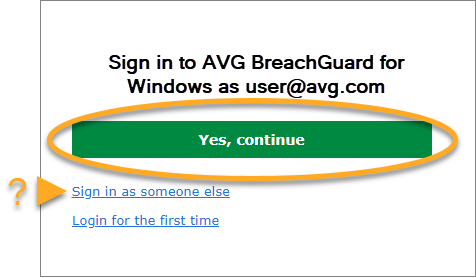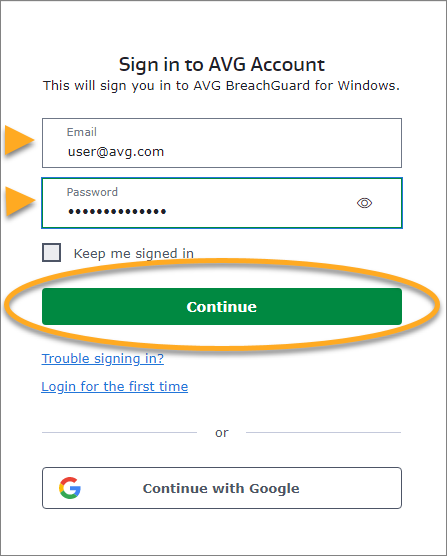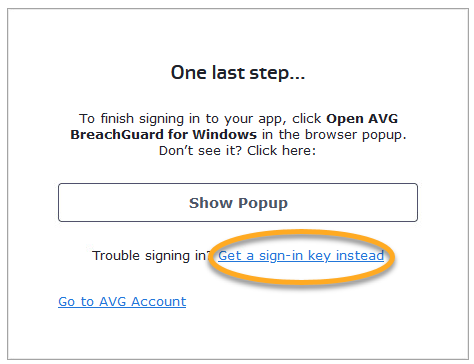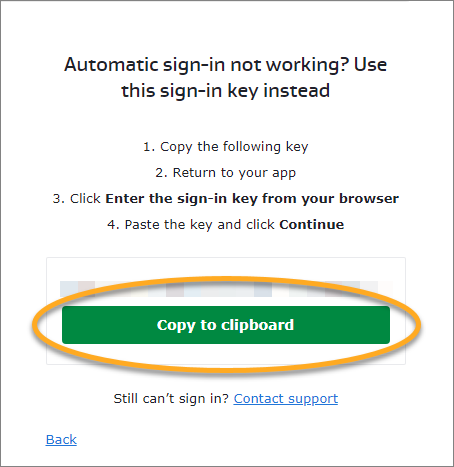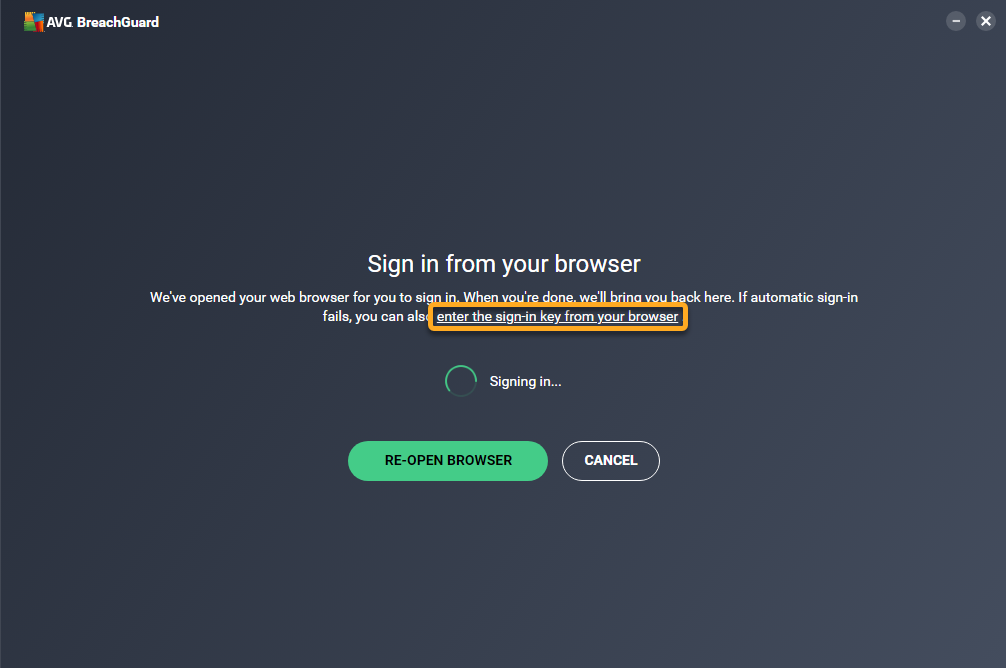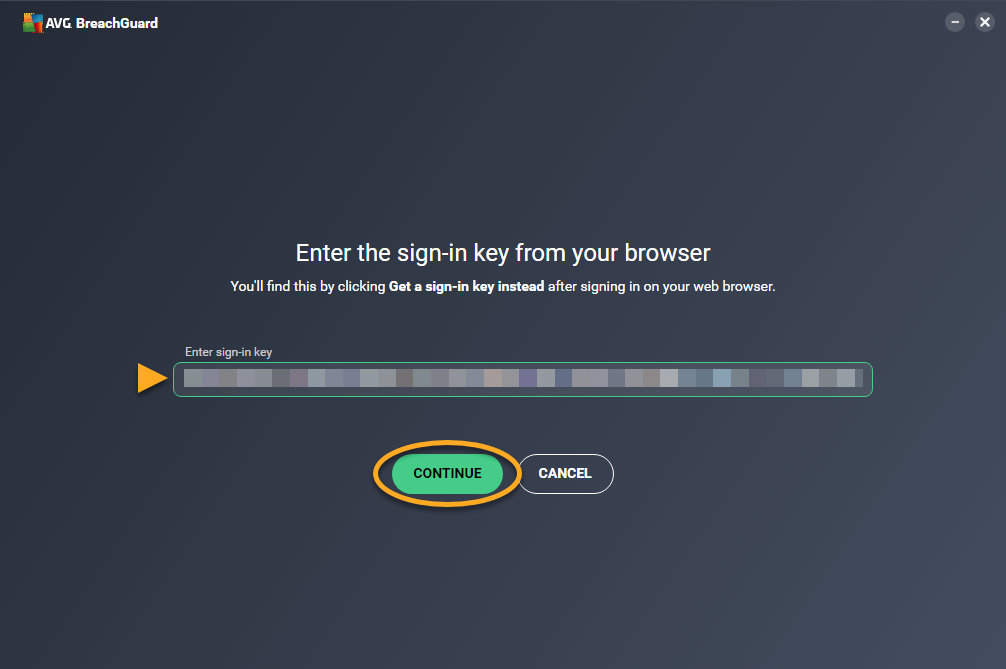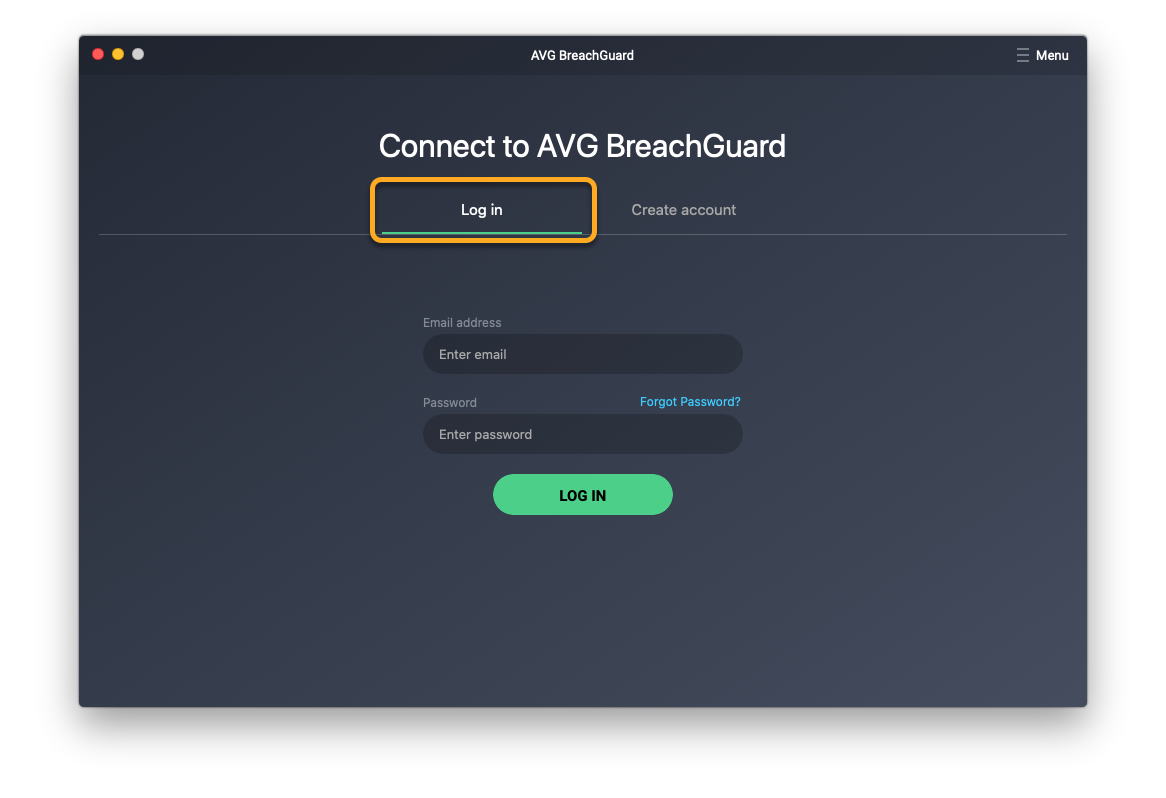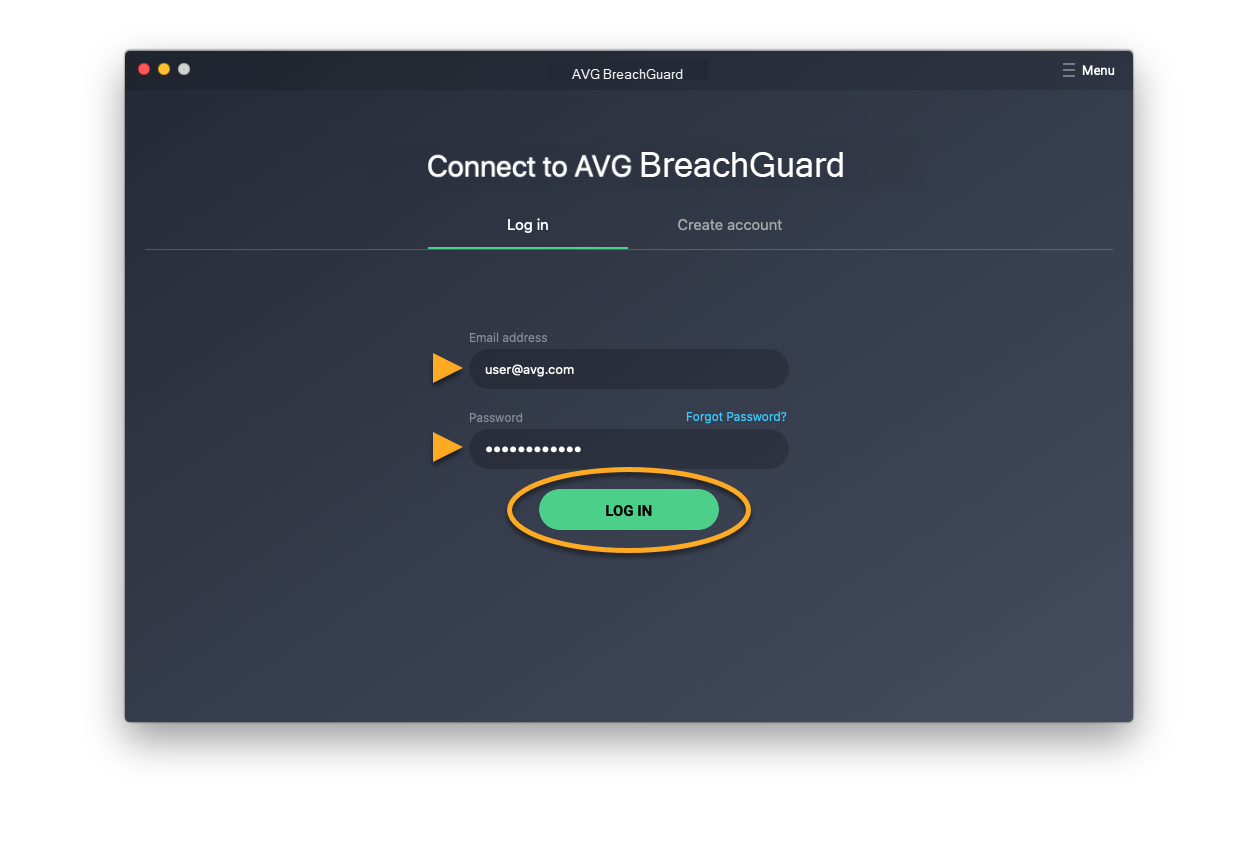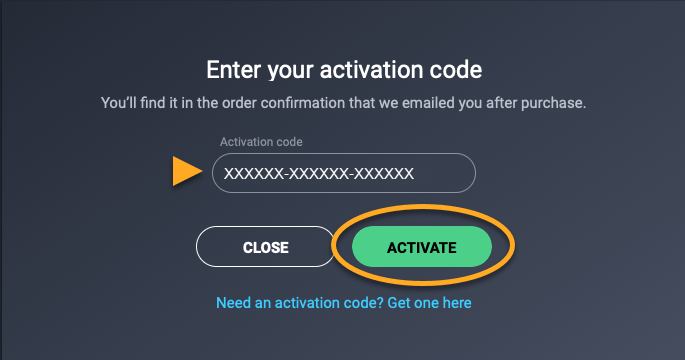AVG BreachGuard est une application payante. Pour l’utiliser, vous devez souscrire un abonnement. Après avoir installé AVG BreachGuard, vous devez vous connecter à l’application avec un Compte AVG qui contient un abonnement AVG BreachGuard valide.
Un compte AVG a été créé à l’aide de l’adresse e-mail que vous avez fournie lors de l’achat de l’abonnement. Pour vous connecter à votre compte AVG pour la première fois, consultez l’article suivant :
Activation de votre compte AVG.
Se connecter à votre compte AVG
- Ouvrez AVG BreachGuard, puis cliquez sur Connexion. Votre navigateur par défaut s’ouvre.
- Suivez l’étape correspondante ci-dessous (option A ou option B) dans votre navigateur :
- Vérifiez que le compte AVG répertorié est bien celui qui contient votre abonnement AVG BreachGuard, puis cliquez sur Oui, continuer. Vous pouvez aussi cliquer sur Se connecter sous un autre nom.
- Saisissez les identifiants du compte AVG associé à votre abonnement AVG BreachGuard puis cliquez sur Continuer.
- Lorsque votre navigateur vous le demande, suivez les instructions à l’écran pour rouvrir AVG BreachGuard.
Si votre compte AVG est lié à un abonnement AVG BreachGuard valide, l’application s’active automatiquement. Si l’activation automatique échoue, consultez la section ci-dessous Activation via une clé de connexion.
Activation via une clé de connexion
Si l’activation via le compte AVG échoue, vous pouvez activer AVG BreachGuard à l’aide de la clé de connexion depuis votre navigateur web. Pour utiliser cette autre méthode d’activation, procédez comme suit :
- Ouvrez AVG BreachGuard, puis cliquez sur Connexion. Votre navigateur web par défaut s’ouvre.
- Suivez les instructions ci-après en fonction de votre navigateur par défaut :
- Vérifiez que le compte AVG répertorié est bien celui qui contient votre abonnement AVG BreachGuard, puis cliquez sur Oui, continuer. Vous pouvez aussi cliquer sur Se connecter sous un autre nom.
- Saisissez les identifiants du compte AVG associé à votre abonnement AVG BreachGuard puis cliquez sur Continuer.
- Cliquez sur Plutôt obtenir une clé de connexion.
- Cliquez sur Copier dans le Presse-papiers.
- Accédez à AVG BreachGuard et cliquez sur saisissez la clé de connexion de votre navigateur.
- Cliquez sur la zone de texte, appuyez simultanément sur les touches
Ctrl et V pour coller la clé de connexion. Cliquez sur Continuer. 
Votre abonnement AVG BreachGuard est maintenant activé. Si l’activation échoue, consultez la section Résolution des problèmes d’activation.
Se connecter à votre compte AVG
- Ouvrez AVG BreachGuard et vérifiez que l’onglet Se connecter est sélectionné.
- Saisissez les identifiants du compte AVG associé à votre abonnement AVG BreachGuard, puis cliquez sur Se connecter.
Si votre compte AVG est lié à un abonnement AVG BreachGuard valide, l’application s’active automatiquement.
Si AVG BreachGuard ne détecte pas d’abonnement valide, vous êtes invité à activer l’application avec un code d’activation. Saisissez le code d’activation (tirets compris) dans la zone de texte et cliquez sur Activer.
Résolution de problèmes d’activation
Si vous rencontrez des problèmes d’activation, examinez les informations ci-dessous, qui vous expliquent comment résoudre certains des problèmes d’activation les plus courants.
- Assurez-vous de bien saisir les informations d’identification du compte AVG associé à votre abonnement AVG BreachGuard. Pour le vérifier, connectez-vous à votre compte AVG dans un navigateur. Dans la vignette Gérer les abonnements, cliquez sur Mes abonnements. La liste des abonnements liés à votre compte AVG s’affiche sur la page Mes abonnements.
- Si votre abonnement AVG BreachGuard ne figure pas dans votre compte AVG, vous pouvez l’ajouter manuellement. Pour obtenir des instructions, consultez l’article suivant : Ajout d’un abonnement manquant à votre compte AVG.
- Si vous êtes invité à saisir un code d’activation, vous pouvez le retrouver via votre compte AVG. Ceci exclut la possibilité que le problème soit causé par un code d’activation incorrect. Pour obtenir des instructions, consultez l’article suivant : Trouver un code d’activation depuis son compte AVG.
Si vous ne parvenez toujours pas à activer votre abonnement, contactez le support AVG.
Autres recommandations
Pour en savoir plus sur AVG BreachGuard, consultez les articles suivants :
Pour obtenir des instructions sur le transfert de votre abonnement vers un nouvel appareil, consultez l’article suivant :
- AVG BreachGuard 24.x pour Windows
- AVG BreachGuard 1.x pour Mac
- Microsoft Windows 11 Famille/Pro/Entreprise/Éducation
- Microsoft Windows 10 Famille/Pro/Entreprise/Éducation (32/64 bits)
- Microsoft Windows 8.1/Professionnel/Entreprise (32/64 bits)
- Microsoft Windows 8/Professionnel/Entreprise (32/64 bits)
- Microsoft Windows 7 Édition Familiale Basique/Édition Familiale Premium/Professionnel/Entreprise/Édition Intégrale - Service Pack 1 (32/64 bits)
- Apple macOS 14.x (Sonoma)
- Apple macOS 13.x (Ventura)
- Apple macOS 12.x (Monterey)
- Apple macOS 11.x (Big Sur)
- Apple macOS 10.15.x (Catalina)
- Apple macOS 10.14.x (Mojave)
- Apple macOS 10.13.x (High Sierra)